Erfahren Sie, wie Sie den Sprachassistenten auf Android deaktivieren
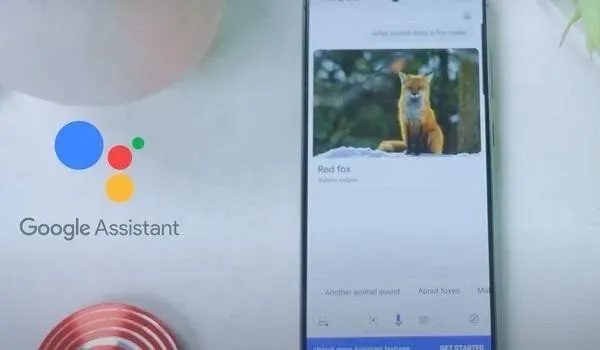
Mit der Entwicklung der Technologie ist es einfacher geworden, elektronische Geräte zu nutzen. Durch das Ausschalten des Sprachassistenten auf Android-Geräten können blinde Menschen das Telefon nutzen.
Darüber hinaus können Multitasking-Fans die Sprachassistentenfunktion nutzen.
Diese Funktion hat jedoch Nachteile, da sie oft unabhängig ausgeführt wird. Auch wenn Sie keine Sprachbefehle auslösen.
Daher empfinden Benutzer, die diese Funktion nicht täglich nutzen, sie als störend. Wenn Sie also nach Möglichkeiten suchen, Sprachassistenten auf Android-Geräten zu deaktivieren, sind Sie hier genau richtig.
In diesem Blog werden wir über die Gründe dafür und ihre Lösungen sprechen. Scrollen Sie also weiter, um eine Lösung zu finden, die für Ihre Situation geeignet sein könnte.
Warum startet Google Assistant immer wieder von selbst?
Möglicherweise treten Probleme auf, wenn Google Assistant unabhängig ausgeführt wird. Es kann ärgerlich sein, wenn Sie etwas Wichtiges auf Ihrem Telefon tun.
Der Grund für dieses Problem liegt darin, dass sie die Hotword-Funktion verwenden.
Dies ist die Funktion, die den Google Assistant auf Ihrem Telefon aktiviert. Heiße Wörter werden als Befehle verwendet, die das Mikrofon aufnimmt. „Hey Google“ und „OK Google“ sind die bei Nutzern am häufigsten verwendeten Befehle.
Marken wie Amazon, Apple und Samsung nutzen die gleiche Funktion in ihrem digitalen Assistenten.
Der Nachteil dieser Funktion besteht darin, dass manchmal ein falscher Annahmefehler auftritt. Von falscher Akzeptanz spricht man, wenn das Programm ein Wort, das Sie sagen, fälschlicherweise als Schlagwort akzeptiert. Dies führt dazu, dass der Google Assistant plötzlich auf Ihrem Gerät startet.
Außerdem verfügen einige Smartphones über voreingestellte Tasten und Gesten zum Starten des Google Assistant. Sie können dieses Problem einfach beheben, indem Sie die Gestenaktivierung deaktivieren.
Lösungen zum Deaktivieren des Sprachassistenten auf Android
- Deaktivieren Sie den Google Assistant-Trigger auf Android
- Deaktivieren Sie Google Assistant auf Android
- Deaktivieren Sie den Sprachassistenten auf dem Samsung-Telefon
- TalkBack deaktivieren
- Deaktivieren Sie Gesten auf Android
- Deaktivieren Sie Alexa
1. Deaktivieren Sie den Sprachauslöser der Google Assistant-App auf Android.
Viele Menschen nutzen Google Assistant bereits für kleine Aufgaben. In diesem Fall funktioniert es möglicherweise am besten, die Triggeroptionen zu deaktivieren. Um den Google Assistant-Trigger auf Android zu deaktivieren, gehen Sie folgendermaßen vor:
- Öffnen Sie auf Ihrem Android-Smartphone die Google-App.
- Gehen Sie nun in die obere rechte Ecke und klicken Sie auf Ihr Profilsymbol.
- Gehe zu den Einstellungen.
- Wählen Sie Ihre Google Assistant-Einstellungen aus.
- Klicken Sie nun auf Ihrer Profilseite auf „Hey Google und Voice Match“.
- Sie sehen entweder die Option „Hey Google“ oder die Option „Ok Google“. Welche der beiden Optionen auch immer zur Verfügung steht, schalten Sie einfach die Schaltfläche daneben aus.
Nach dem Deaktivieren der Triggeroptionen wird Ihr Google Assistant nicht durch Befehle ausgelöst. Zu diesen Befehlen gehören Ok Google oder Hey Google.
2. Deaktivieren Sie Google Assistant auf Android vollständig
Manchmal funktioniert das Deaktivieren der Triggeroptionen nicht. Dies geschieht, wenn etwas anderes das Google Assistant-Popup verursacht.
Die einzige Lösung, die derzeit funktionieren könnte, besteht darin, Google Assistant zu deaktivieren.
Diese Methode ist für Android-Benutzer effektiv, die Google Assistant nicht verwenden. Dies ist für Benutzer von Google Assistant nicht wirksam, da durch die Deaktivierung alle seine Funktionen deaktiviert werden.
So können Sie Google Assistant auf Ihrem Android-Telefon deaktivieren:
- Starten Sie die Google-App.
- Navigieren Sie zu Ihrem Profilsymbol in der oberen rechten Ecke und klicken Sie darauf.
- Gehen Sie zu „Einstellungen“ und öffnen Sie „Assistant-Einstellungen“.
- Scrollen Sie nach unten, bis Sie die Option „Allgemein“ sehen, und klicken Sie darauf.
- Deaktivieren Sie die Google Assistant-Option, indem Sie den Schalter ausschalten.
- Klicken Sie abschließend auf die Option „Ausschalten“, um die Aktion zu bestätigen.
Sobald Sie Google Assistant deaktivieren, wird er erst dann von selbst angezeigt, wenn Sie ihn wieder aktivieren.
Um das Problem wiederherzustellen, können Sie die Schritte wiederholen. Aktivieren Sie dieses Mal jedoch die Google Assistant-Option.
3. Deaktivieren Sie den Sprachassistenten auf dem Samsung-Telefon
Die Schritte zum Deaktivieren des Sprachassistenten auf Samsung-Android-Telefonen sind völlig unterschiedlich. Wenn Sie also ein Samsung-Telefon verwenden, können Sie die folgenden Schritte ausführen:
- Wenn sich Ihr Telefon im Sprachassistentenmodus befindet, wischen Sie mit zwei Fingern auf dem Startbildschirm nach oben. Diese Aktion öffnet die App-Schublade.
- Gehen Sie zur App „Einstellungen“ und doppelklicken Sie auf das entsprechende Symbol.
- Scrollen Sie nach unten, bis Sie die Option „Barrierefreiheit“ sehen, und tippen Sie zweimal darauf, sobald Sie sie gefunden haben.
- Doppelklicken Sie auf die Option Vision.
- Doppelklicken Sie auf den Sprachassistenten.
- Tippen Sie nun doppelt auf die Option „EIN“, die Sie im Abschnitt „Sprachassistent“ finden.
- Schalten Sie den Schieberegler aus.
Wenn Sie diese Schritte befolgen, wird der Sprachassistent auf Ihrem Samsung-Telefon deaktiviert. Kehren Sie zum Startbildschirm zurück, indem Sie die Home-Taste auf Ihrem Telefon drücken. Überprüfen Sie mit Ihrem Telefon, ob das Problem weiterhin besteht.
4. Schalten Sie TalkBack aus
Android-Geräte verfügen über die TalkBack-Funktion zur Nutzung des Sprachassistenten. Um das Popup des Sprachassistenten zu entfernen, prüfen Sie, ob es aktiviert ist. Wenn ja, müssen Sie diese Funktion wie folgt deaktivieren:
- Gehen Sie zu den „Einstellungen“ Ihres Telefons und wählen Sie „System“.
- Klicken Sie in den Systemeinstellungen auf „Barrierefreiheit“.
- Klicken Sie im Abschnitt „Barrierefreiheit“ auf die Option „Vision“.
- Wählen Sie Feedback aus.
- Schalten Sie den Schieberegler neben der Talkback-Option um, um diese Funktion zu deaktivieren.
Sobald Sie es deaktivieren, können Sie die Sprachrückmeldung nicht mehr verwenden.
5. Deaktivieren Sie Gesten für den Sprachassistenten auf Android
Die Gestenfunktion Ihres Telefons kann den Start des Sprachassistenten auslösen. Wenn Sie also vermuten, dass Ihr Gerät das Problem ist, können Sie versuchen, die Gestenfunktionen zu deaktivieren. Gehen Sie folgendermaßen vor, um Gesten auf Android zu deaktivieren:
- Öffnen Sie die Einstellungen Ihres Telefons.
- Wählen Sie ein System aus und klicken Sie auf Gesten.
- Die verschiedenen Gesteneinstellungen werden auf dem Bildschirm angezeigt. Verschiedene Marken bieten unterschiedliche Arten von Gesten. Deaktivieren Sie diejenigen, die Ihrer Meinung nach dazu führen, dass der Sprachassistent angezeigt wird.
Wenn die Gestenfunktion dazu führt, dass der Sprachassistent gestartet wird, kann das Problem durch Deaktivieren behoben werden.
6. Deaktivieren Sie Alexa
Wenn Sie Alexa mit einem Android-Gerät verbunden haben, können Sie es deaktivieren. Dazu können Sie den angegebenen Anweisungen folgen:
- Starten Sie die Alexa-App.
- Klicken Sie auf „Mehr“ und öffnen Sie „Einstellungen“.
- Gehen Sie zu „Kontoeinstellungen“ und wählen Sie „Sprachkäufe“.
- Deaktivieren Sie die Option „Sprachkäufe“, um Alexa auszuschalten.
Sobald Sie die Alexa-Spracheinstellungen deaktivieren, können Sie sie nicht mehr auf Ihrem Telefon verwenden.
Um die Einstellungen zurückzusetzen, können Sie die obigen Schritte wiederholen. Stellen Sie sicher, dass Sie diesmal die Option für Sprachkäufe aktivieren.
Abschluss
Da Sie nun wissen, was den Start des Sprachassistenten verursacht, können Sie selbst die Lösung finden.
Um die Sache jedoch einfacher zu machen, haben wir Ihnen Lösungen bereitgestellt, die in den meisten Fällen funktionierten.
Probieren Sie diese Methoden aus, um herauszufinden, welche für Sie am besten geeignet ist.
Denken Sie daran, dass wir über Android-Geräte gesprochen haben. Es umfasst Tablets und die Standard-Apps, mit denen sie alle geliefert werden.
Wir haben Apples Siri nicht in die Liste aufgenommen, da es sich um ein iOS-Gerät und nicht um ein Android-Betriebssystem handelt.
FAQ
Wie deaktiviere ich den Sprachassistenten auf einem Android-Telefon?
Wenn Sie die Sprachassistentenfunktion auf Ihrem Android-Telefon nicht mehr nutzen möchten, gehen Sie zu den Systemeinstellungen. Sie finden es in den Einstellungen Ihres Telefons. Klicken Sie dort auf Barrierefreiheit und wählen Sie Vision aus. Klicken Sie auf TalkBack und schalten Sie den Schalter aus. Dadurch werden alle Sprachbefehlsfunktionen auf Ihrem Android-Telefon deaktiviert.
Warum spricht mein Samsung-Telefon ständig mit mir?
Samsung-Telefone verfügen über eine wunderbare Talkback-Funktion. Mit dieser Funktion können sehbehinderte oder blinde Menschen ihre Telefone beim Sprechen verwenden. Für Menschen mit Behinderungen kann diese Funktion jedoch lästig sein. Wenn Ihr Samsung-Telefon also ständig mit Ihnen spricht, könnte diese Funktion der Grund sein. Sie können es in den Barrierefreiheitseinstellungen deaktivieren.
Wie schalte ich den Sprachassistenten auf Android TV aus?
Sie können den Sprachassistenten oder die Rückruffunktion am Fernseher ausschalten, indem Sie die Home-Taste auf der Fernbedienung drücken. Gehen Sie anschließend zu „Einstellungen“ und klicken Sie auf „Barrierefreiheit“. Im Abschnitt „Dienste“ sehen Sie die Option Talkback und Screenreader. Wenn Sie diese Funktion deaktivieren, wird der Sprachassistent ausgeschaltet.
Wie deaktiviere ich die Android-Sprachsuche „OK Google“?
Starten Sie die Google-App, um die Ok Google-Sprachsuche auf Ihrem Android-Gerät zu deaktivieren. Klicken Sie auf die Option „Mehr“. Gehen Sie zu den Einstellungen und wählen Sie die Option „Sprache“. Öffnen Sie nun Voice Match und deaktivieren Sie „Zugriff mit Voice Match“.



Schreibe einen Kommentar